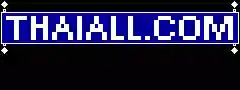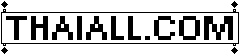Browser : https:
rembg requirement - python: >3.7, <3.11
Browser : https:
- Double click : to install
- check : Add python.exe to PATH
- click : Install Now (python, pip, bootstrap)
DOS> py -V ได้ 3.10.9
DOS> py -h | more
Control Panel, Advanced system settings, Environment Variables, แก้ไข PATH ที่นี่
DOS> cd C:\Users\burin\AppData\Local\Programs\Python\Python310\
DOS> python -V ได้ 3.10.9
DOS> pip -V ได้ 22.3.1
DOS> pip install rembg
DOS> rembg --version ได้ 2.0.30
DOS> dir my_line.jpg
DOS> dir output.png
DOS> rembg i my_line.jpg output.png
DOS> dir output.png
DOS> copy con r.py
from rembg import remove คือ Remove Background Library
from PIL import Image คือ Python Imaging Library
output = remove(Image.open('my_line.jpg'))
output.save('output.png')
^Z
DOS> python r.py
DOS> dir output.png
DOS> output.png
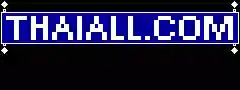
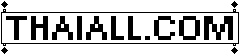 การโปรแกรมไพทอน ระดับมัธยมศึกษา
การโปรแกรมไพทอน ระดับมัธยมศึกษา